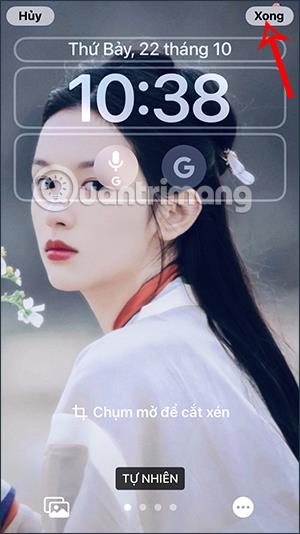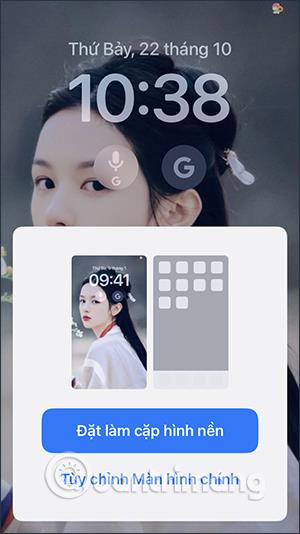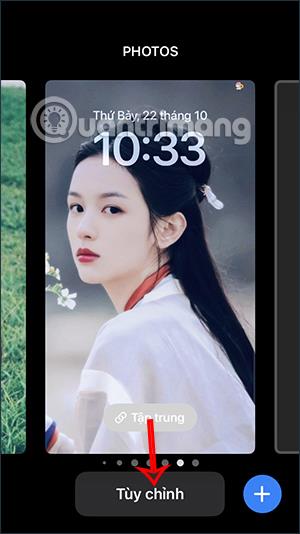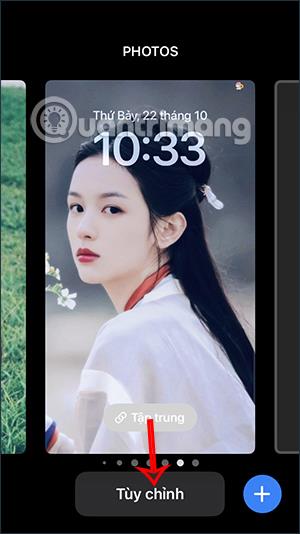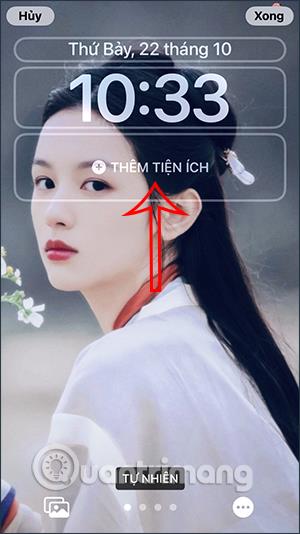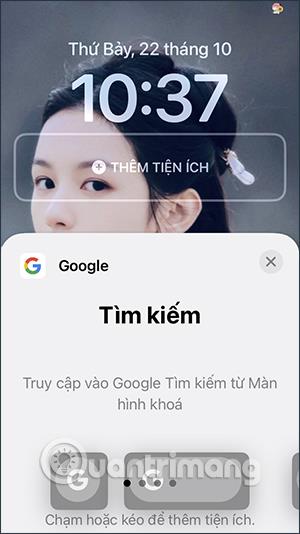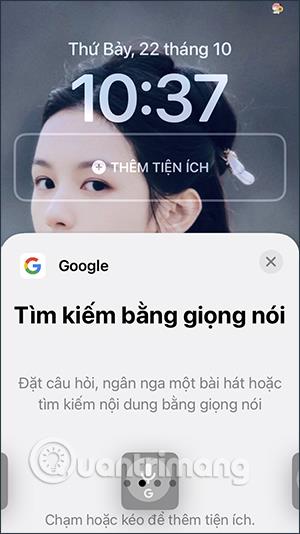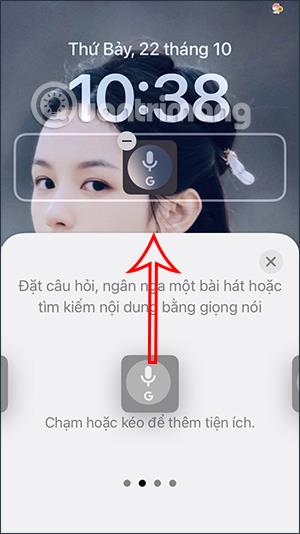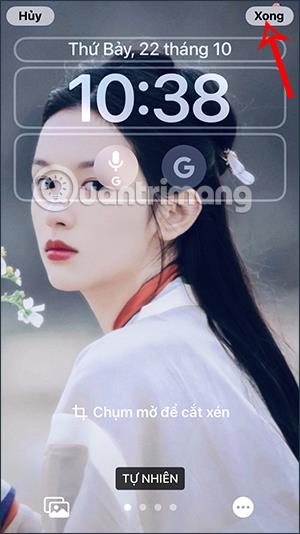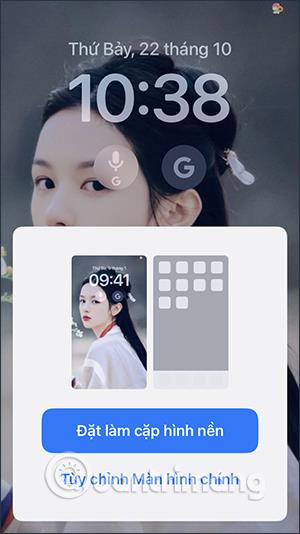Στο iOS 16, η Google έχει ενημερώσει τη δυνατότητα προσθήκης γραφικών στοιχείων στην οθόνη κλειδώματος του iPhone, παρόμοια με την προσθήκη γραφικών στοιχείων του Facebook στην οθόνη κλειδώματος του iPhone . Όταν προσθέτετε το γραφικό στοιχείο Google στην οθόνη, θα έχετε γρήγορη πρόσβαση σε μια σειρά από υπηρεσίες όπως η αναζήτηση Google, η αναζήτηση ήχου Google,... Το παρακάτω άρθρο θα σας καθοδηγήσει να προσθέσετε το Google Lens στην οθόνη κλειδώματος. Iphone.
Οδηγίες για την προσθήκη του Google Lens στην οθόνη κλειδώματος του iPhone
Βήμα 1:
Πρώτα, πατήστε παρατεταμένα την οθόνη κλειδώματος στο iPhone και, στη συνέχεια, κάντε κλικ στο κουμπί Προσαρμογή . Τώρα θα κάνουμε κλικ στο κουμπί Προσθήκη γραφικού στοιχείου για να εγκαταστήσουμε το γραφικό στοιχείο στην οθόνη κλειδώματος του iPhone.
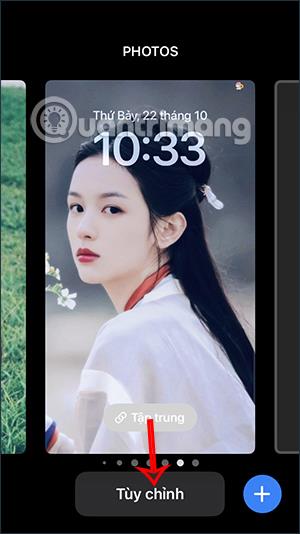
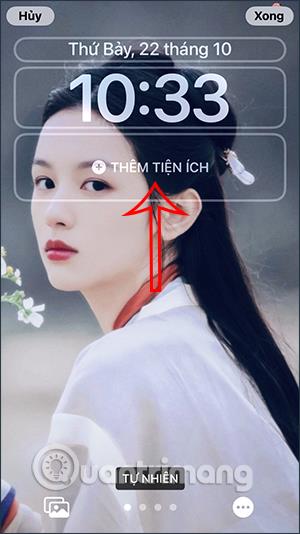
Βήμα 2:
Εμφανίζει τώρα μια λίστα με γραφικά στοιχεία για να επιλέξουμε να τα προσθέσουμε στην οθόνη κλειδώματος του iPhone. Κάντε κύλιση προς τα κάτω και κάντε κλικ στο Google .
Βήμα 3:
Σύντομα θα δείτε μια σειρά από υπηρεσίες της Google που υποστηρίζουν γραφικά στοιχεία στην οθόνη του iPhone. Σαρώνουμε δεξιά ή αριστερά για να επιλέξουμε την υπηρεσία widget που θέλουμε.
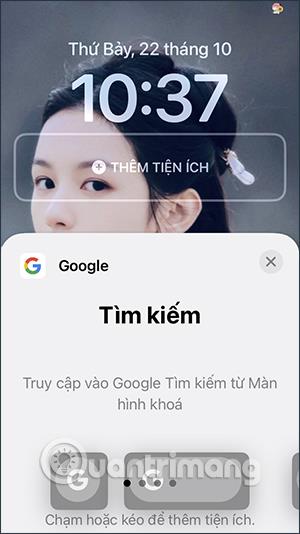
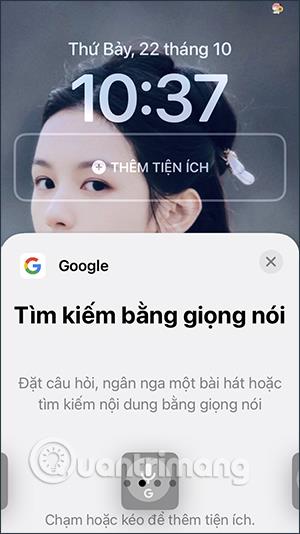
Τα γραφικά στοιχεία της Google περιλαμβάνουν:
- Γραφικό στοιχείο αναζήτησης: Εναλλαγή μεγάλου ή απλού μεγέθους.
- Φωνητική αναζήτηση: Εμφανίστε αμέσως τη διεπαφή για να αναζητήσετε οποιαδήποτε πληροφορία φωνητικά
- Google Lens: Επιτρέπει την άμεση πρόσβαση στη διεπαφή του Google Lens.
- Μετάφραση Google: Μεταφράστε άμεσα γλώσσες στο τηλέφωνό σας.
Βήμα 4:
Τώρα επιλέξτε το γραφικό στοιχείο Google που θέλετε να προσθέσετε στην οθόνη κλειδώματος του iPhone και, στη συνέχεια, πατήστε παρατεταμένα το εικονίδιο του γραφικού στοιχείου για να σύρετε προς τα επάνω το πλαίσιο του γραφικού στοιχείου για να το προσθέσετε στην οθόνη κλειδώματος.
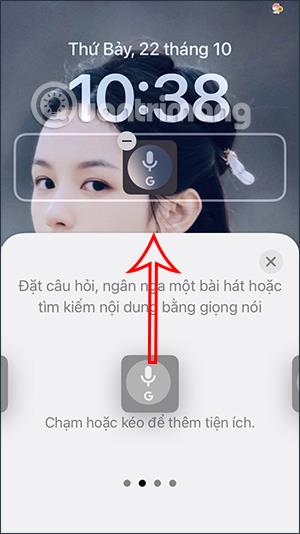
Βήμα 5:
Ως αποτέλεσμα, έχουμε το γραφικό στοιχείο Google στην οθόνη κλειδώματος του iPhone όπως παρακάτω, κάντε κλικ στην επιλογή Τέλος για αποθήκευση. Τέλος αποθηκεύστε τη νέα οθόνη κλειδώματος για το iPhone.